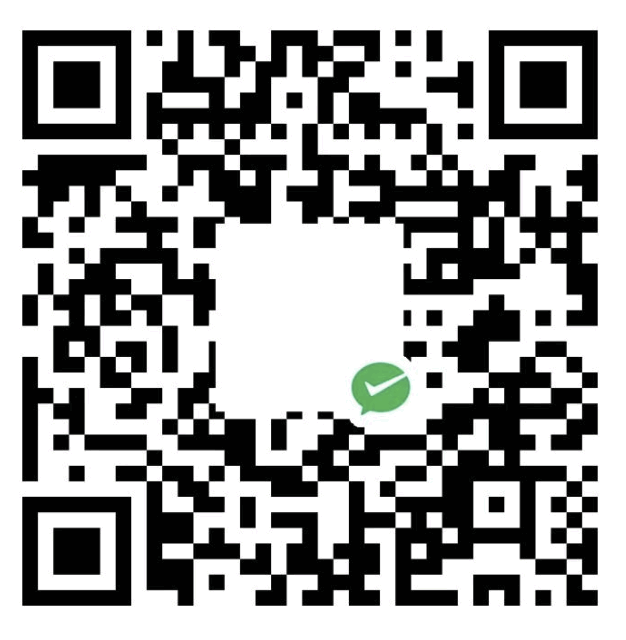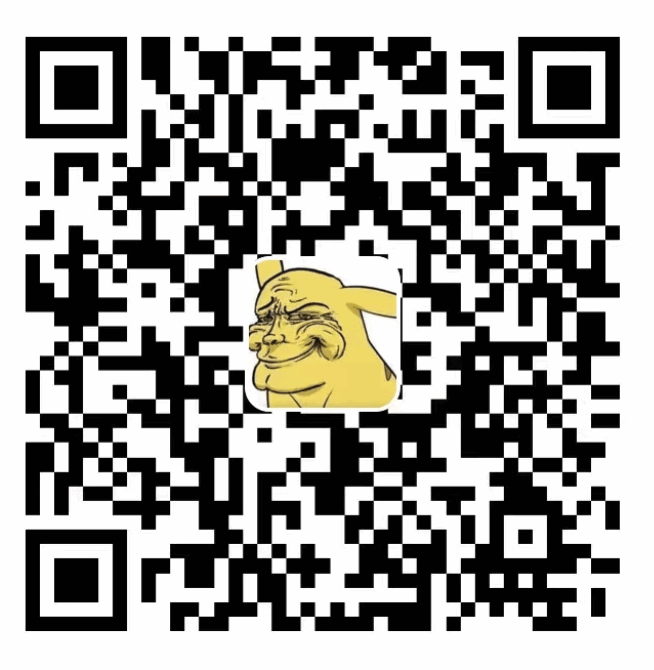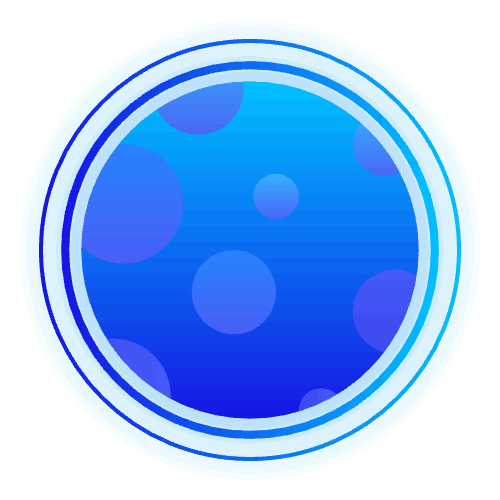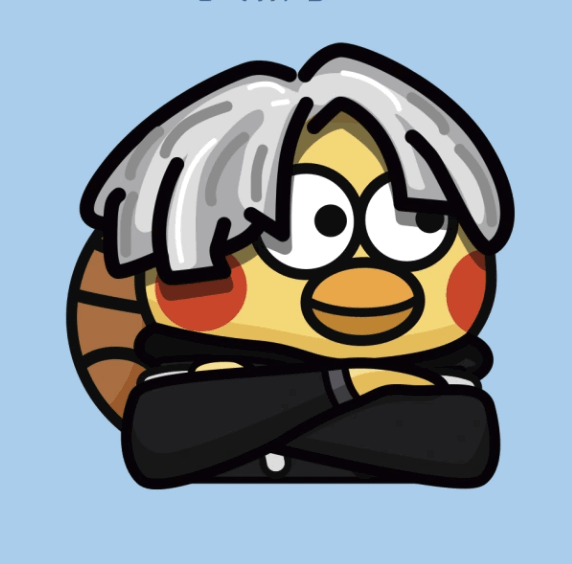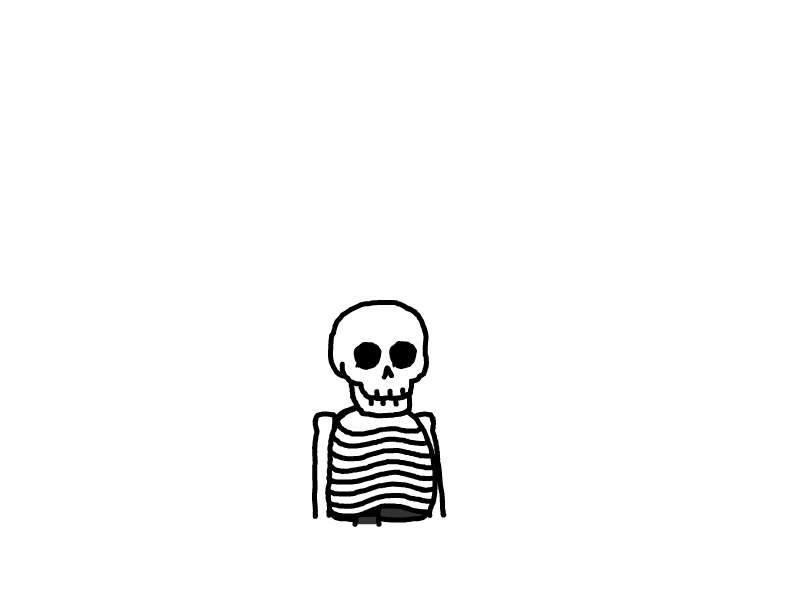解除Win11 PowerShell禁止运行脚本
AI-摘要
Tianli GPT
AI初始化中...
介绍自己
生成本文简介
推荐相关文章
前往主页
前往tianli博客
报错提示
今天在修改导航页的时候需要用node.js进行build,随后安装node.js、yarn、vite,发现在运行脚本时提示:
无法加载文件 xxxxxx ,因为在此系统上禁止运行脚本。有关详细信息,请参阅 https:/go.microsoft.com/fwlink/?LinkID=13
5170 中的 about_Execution_Policies。
所在位置 行:1 字符: 1解决方案
这个错误通常是由于 PowerShell 的执行策略限制导致的。执行策略是用于控制 PowerShell 脚本的安全级别的一种设置。默认情况下,Windows 的执行策略设置为
"Restricted",它禁止运行任何脚本。请注意,修改执行策略可能会对系统的安全性产生一定影响。在更改执行策略之前,请确保你了解潜在的风险,并只从可信来源运行脚本。如果你需要运行特定的脚本文件,可以将执行策略设置为 "RemoteSigned" 或 "Unrestricted",并在完成后将其恢复为默认设置。
修改执行策略:在管理员模式下打开 PowerShell,并输入以下命令来修改执行策略为 "RemoteSigned"(仅允许运行本地脚本):
Set-ExecutionPolicy RemoteSigned
修改执行策略的范围:如果你不想修改整个系统的执行策略,你可以尝试修改当前用户的执行策略。在管理员模式下打开 PowerShell,并输入以下命令:
Set-ExecutionPolicy -Scope CurrentUser RemoteSigned
重置执行策略权限
恢复默认的执行策略:在管理员模式下的 PowerShell 窗口中,输入以下命令:
Set-ExecutionPolicy Restricted然后按 "Y" 确认更改,这将把执行策略设置回默认的 "Restricted",它禁止运行任何脚本。这样做可以恢复系统的安全性,但也意味着你将无法运行任何脚本文件。
- 感谢你赐予我前进的力量
赞赏者名单
因为你们的支持让我意识到写文章的价值🙏
评论
匿名评论
隐私政策
你无需删除空行,直接评论以获取最佳展示效果
(1).jpg)